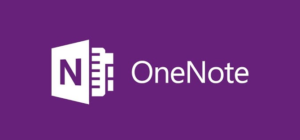원노트 활용법 연재, 2번째 포스트입니다.
지난 시간 연재 글을 보시려면 아래 링크를 참고해 주세요!
오늘 주제는 나만의 DASHBOARD 만들기입니다. 지난 시간에 몇개의 이미지로 대시보드가 무엇인지 보여드렸습니다. 대시보드는 한마디로 자기관리시스템입니다. 대시보드를 통해 가장 큰 그림에서 부터 가장 작은 단위의 시간과 목표, 목적, 정보, 일상기록, 아이디어와 사람들에 대해서 다루기 위한 틀입니다.
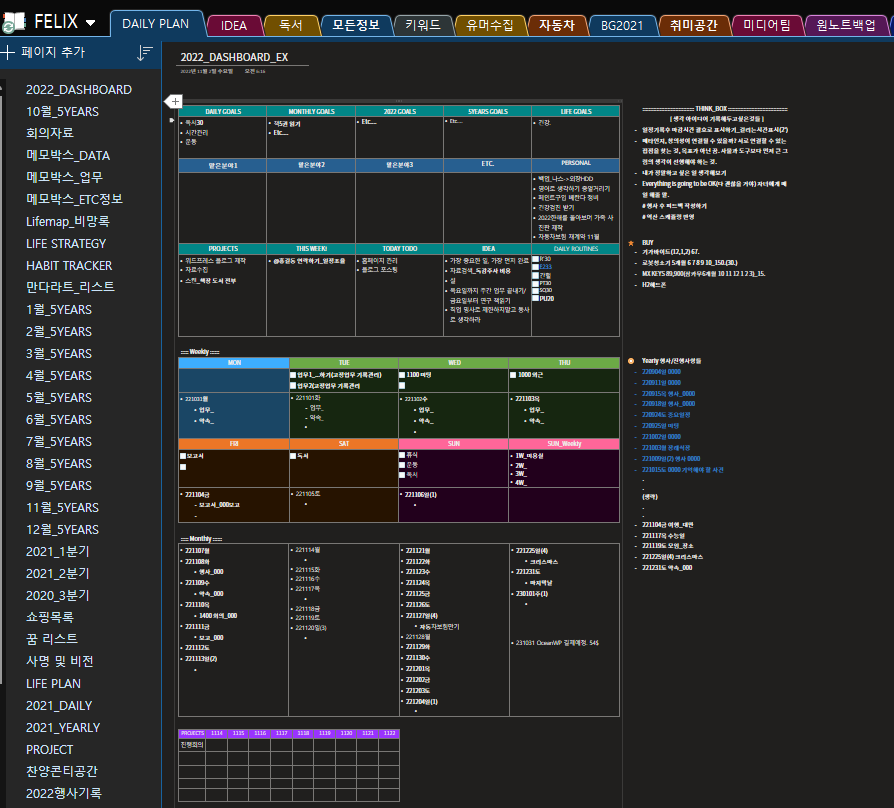
저도 이 개념을 잡기 위해 몇년이 걸린것 같습니다. 처음에는 별생각없이 단순하게 한페이지씩 새로 생성해서 기록하던 정보들을 하나의 페이지로 통합하고, 계속해서 기록과 수정을 보완하면서, 어느덧 이런 형태를 가지게 되었습니다. 쉽게 말해서 모듈의 개념으로 이해하시는게 좋을것 같습니다. 더 쉽게 말해서 정보가 분류된 테이블, 그러니까 표를 통해 데이터를 관리하는 것입니다.

하나씩 이미지를 참고하셔서 자신만의 모듈들(테이블, 표)를 만들어서 시간과 정보를 수집하면 되는 것입니다. 이렇게 분류한것이 daily가 되고, weekly도 되고, monthly, yearly테이블로 정리해서 한 화면에서 전체를 보고, 기록하고, 관리하고, 수정하고, 지우면 되는 겁니다.
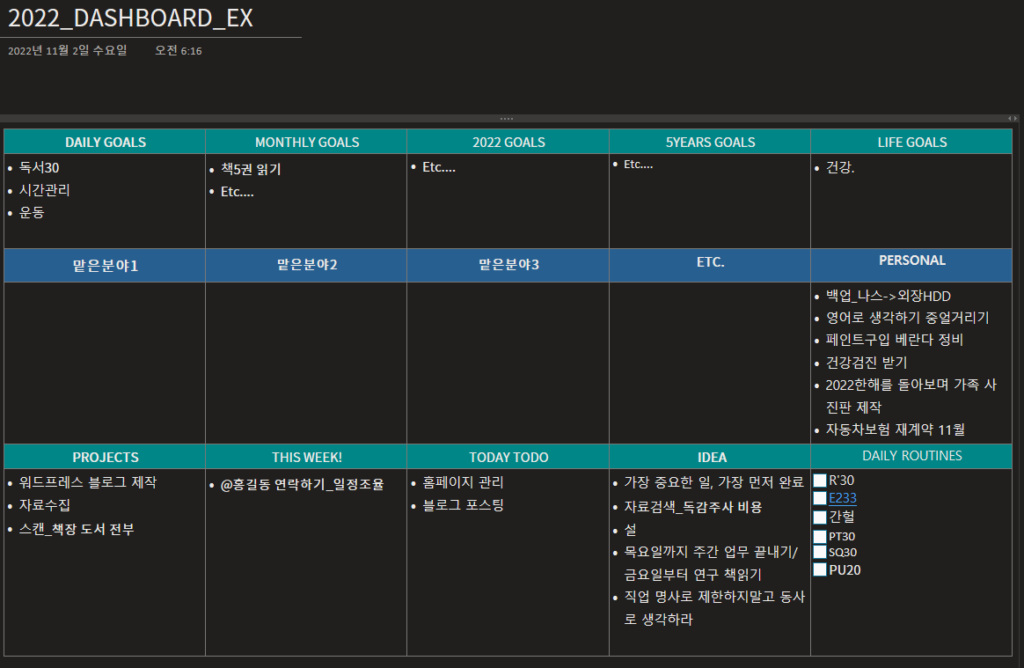
저는 이러한 방식으로 계속 수정에 수정을 거친, 나만의 Dashboard를 통해서, 해야할일/기억할일/스케쥴/정보기록/목표목적관리/프로젝트진행 등을 관리하고 있습니다. 이렇게 시스템을 갖추고 나서는 깜빡해서 일을 못했다거나, 약속을 어기는 일들이 사라져습니다. 간혹 가다 약속을 잊어버리는 경우가 생기는데, 그런 경우는 원노트의 대시보드를 확인하지 않고 하루 이틀을 보내면 그렇게 됩니다.(하기 싫어서 안하는 경우는 많습니다ㅠㅠ feat.게으름병)
기억하셔야 할것은 뭐든지 기록하는 습관을 가져야 이 시스템이 가치있게 유지되고 구멍이 생기지 않습니다. 예를들어 저는 일을 하다가 누군가 요청하는 사항이 생기면 얼른 스마트폰에 있는 원노트를 실행시키고 기록합니다. 이제 10초 안에 진행될 수 있도록 습관화하는게 좋습니다. 기억은 휘발성이 있습니다. 적자생존이라는 재미난 말이 있습니다. 적는 자가(기록하는 자가), 생존한다!
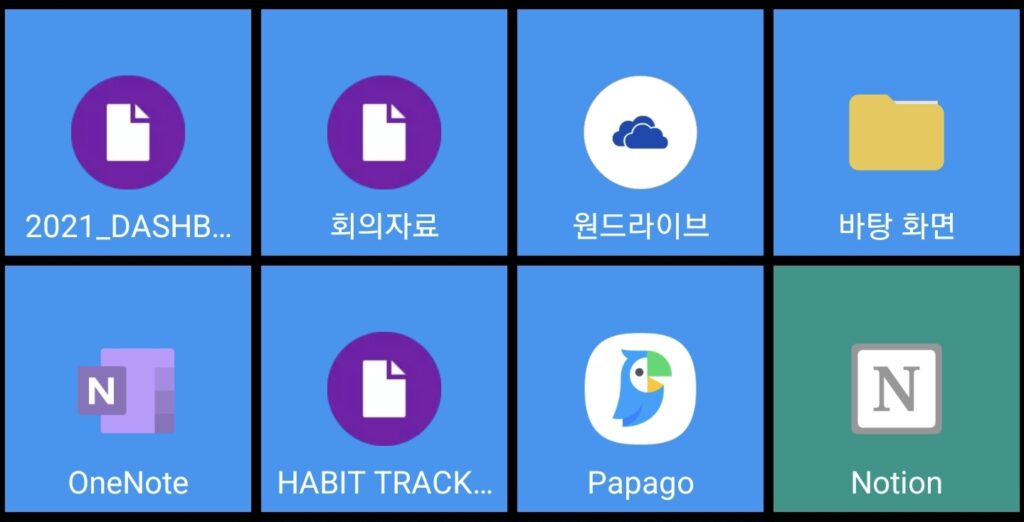
바로가기가 만들어져 있어서 바로 수정이 가능합니다.
한가지 팁을 드리면, 대시보드 페이지를 바로가기 아이콘으로 만들 수 있습니다. (제가 안드로이드만 써봐서 아이폰쪽은 어떻게 하는지 모릅니다) 대시보드를 만들었다면, 원노트 어플에서 대시보드 페이지에 들어갑니다. 상단 오른쪽에 있는 더보기 점세개를 눌러줍니다. 메뉴가 나오면 홈 화면에 추가를 눌러줍니다. 이렇게 바로가기 아이콘을 설치 하고, 언제든지 필요한 상황에 아이콘을 누르면, 곧바로 대시보드가 화면에 뜨고 즉시 원하는 곳에 기록하면 됩니다. 참 쉽죠?
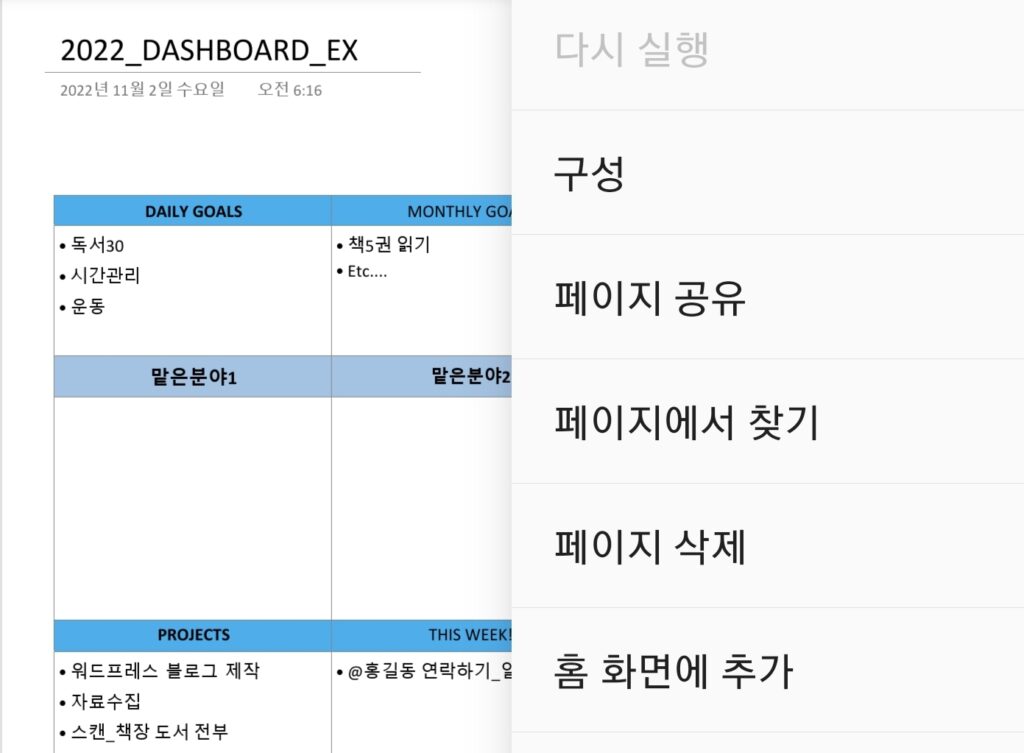
그렇다면 이번에는 대시보드에 무엇을 넣을지 고민해 봅시다. 제일 먼저 표를 그려줍니다. 칸은 랜덤으로 몇개든 선택하시면 되겠습니다. 언제든지 추가, 수정, 삭제가 가능합니다. 가장 중요한것은 고민은 길게 할 필요가 없이 일단 시작해보라는 겁니다. 많은 사람들이 시작을 두려워하고 고민하느라 시간을 생각보다 많이 낭비합니다. 일단 표부터 만드시고 뭘 넣을지 떠오르는대로 그냥 넣어 보십시오. 이게 어렵다면 제가 만들어 놓은 양식을 따라해보시는 것도 좋은 방법일 것입니다. 중요한 것은 날짜를 입력하고, 할일들과 일정을 머리에서 생각나는데로 계속해서 타이핑하는 겁니다. 더이상 생각이 나지 않을 때까지 생각 나는 모든 일정을 집어넣습니다.
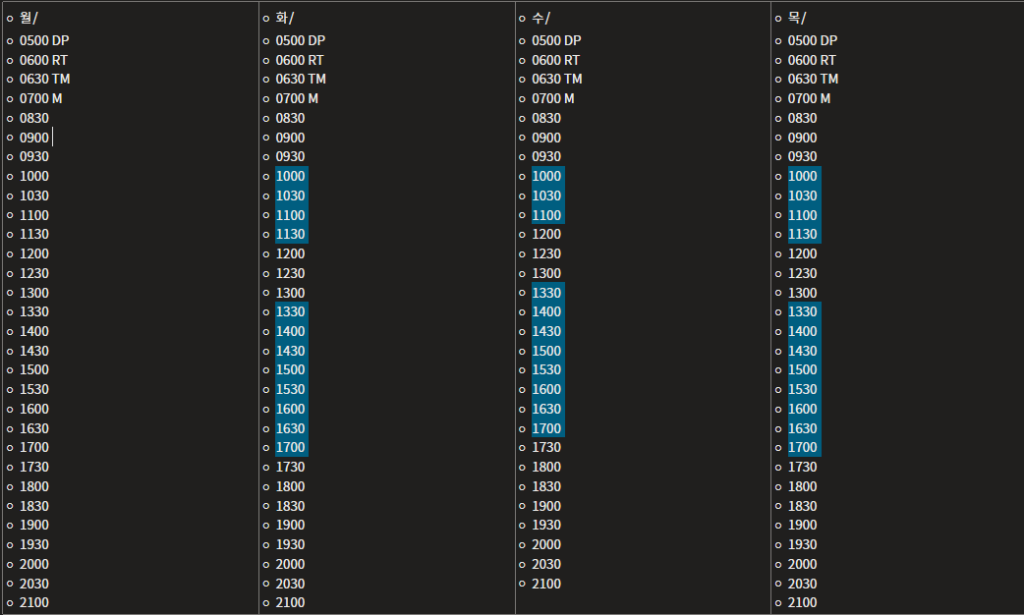
자, 우리의 목표는 일단 하루 일정을 정리해보는 것입니다. 저는 Daily양식을 만들어서 사용한적이 있는데 저하고는 안맞아서 Weekly를 위주로 사용합니다. 제가 만들어서 사용한 Daily양식은 위의 그림을 참고해 보시면 되겠습니다. 사실 데일리 양식을 계속 사용했다면, 계속해서 양식폼을 업그레이드했을텐데, 보시다시피 위의 양식은 그냥 초기버전의 간단한 모습입니다.
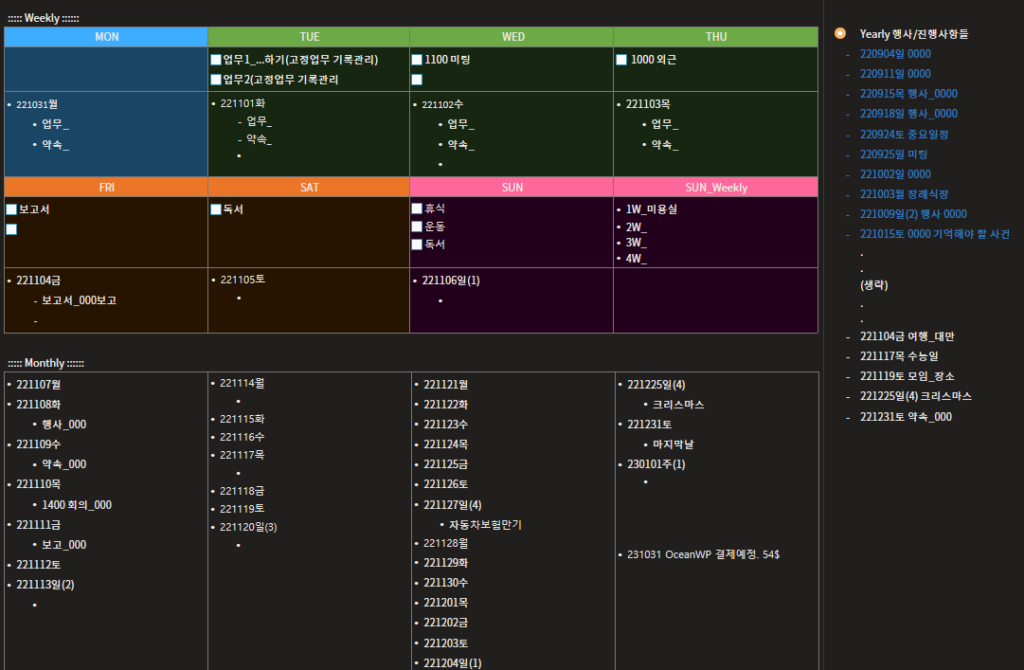
아마 Weekly는 잘아시는 형태일겁니다. 저는 보기좋게 만들기 위해 2행 4열로 정리했습니다. 더 넓은 모니터를 쓰시는 분은 사용하시는 환경에 적절하게, 데일리나 위클리를 모니터에 맞추어 제작하시면 되겠습니다.

중요한 것은! 노트 한페이지 안에서 모든 시간관리를 진행한다고 생각하시면 되겠습니다. 그래서 한 페이지 안에 daily, weekly, monthly, yearly를 다 넣어두셔서 적절한 위치에 자리를 잡도록 배치하면 됩니다.(모듈화) 그러면 모든 일정과 앞으로의 일정들이 한눈에 정리되어서 볼 수 있는 기본 틀이 완성됩니다. 제 경우 Yearly는 연간중요행사 위주로 기록하고 있습니다.(아래그림 참조) 파란색 글씨는 지난 행사들, 하얀색글씨는 앞으로 진행될 약속 및 행사들입니다.

Monthly의 경우 아래 그림처럼 날짜를 기록하고, 한주간이 지나면 해당 날짜를 Weekly로 잘라내기&붙여넣기 해줍니다. 기존에 있던 Weekly의 날짜별 기록한 일정들은, 월별로 분류된 자료실(Archive)에 넣어줍니다.(새로운 노트페이지 생성) 아카이브 자료실 부분도 다른 포스트를 통해 설명드리겠습니다.
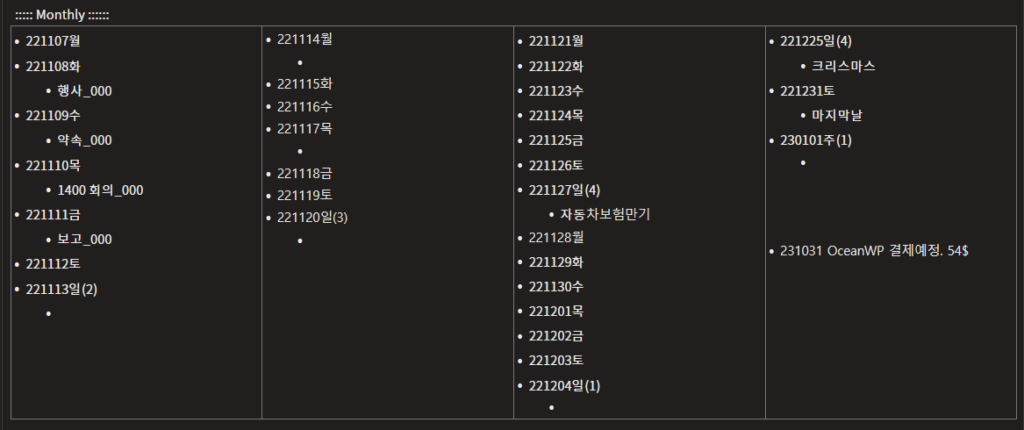

이렇게 자신만의 대시보드, 현황판을 만들어 놓고, 생각이 날때마다 보거나 수정하고, 계속적인 업데이트를 통해서 시간관리, 할일관리, 아이디어관리, 정보와 데이터관리, 사람들에 관한 현황들을 기록해 두고, 필요에 따라 정리해야 할 부분은 다른 페이지를 생성해서 데이터화 시키면 됩니다. 오늘은 연재는 여기까지 입니다.